腾达路由器怎么设置 WiFi路由器的设置教程
编辑:chenbx123 来源:U大侠 时间:2018-06-27
腾达路由器怎么设置?最近有一个用户买了腾达路由器,但是却不会设置WiFi,那么今天,U大侠就给大家分享腾达无线WiFi路由器的设置方法。
一、手机连接腾达路由器信号
要用手机设置哪台腾达路由器,那手机就一定要连接到该腾达路由器的无线信号,如下图所示。
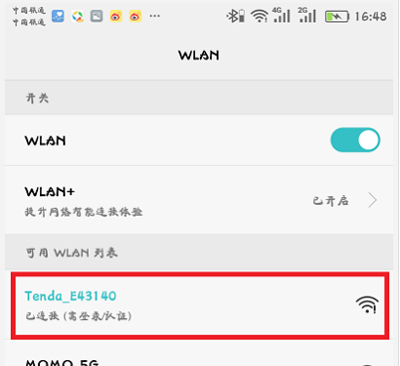
二、手机登陆192.168.0.1
1、先打开手机中的浏览器,然后在浏览器地址栏中输入:192.168.0.1。
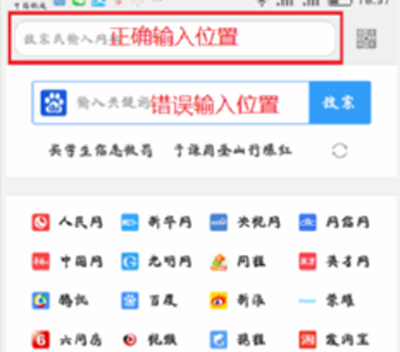
这个需要注意的是:
1.只有在浏览器地址栏(手机浏览器的最上方,显示网址的位置)中输入192.168.0.1,才能够打开腾达(Tenda)路由器的登陆界面的。
2.不要在百度、360、UC、搜狗等的搜索框中输入192.168.0.1,不然是无法打开登陆界面的。
3.如果在浏览器地址栏中输入192.168.0.1的时,浏览器下方出现一些提示选项,不要选择。确保地址栏中的信息是:192.168.0.1
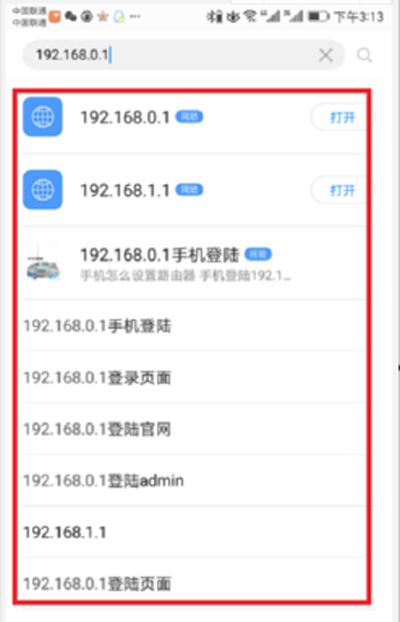
2、然后在腾达192.168.0.1登陆界面,输入“登录密码”。
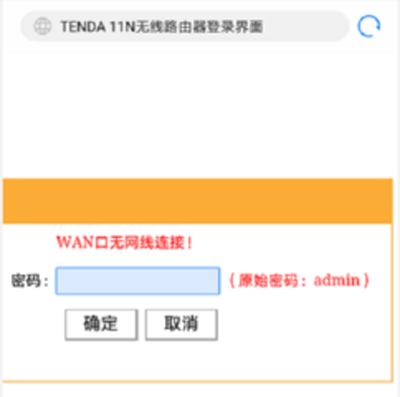
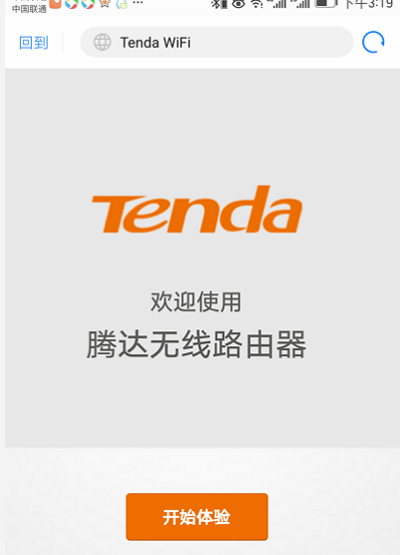
三、设置腾达(Tenda)路由器
在手机浏览器中打开腾达192.168.0.1后,接下来就设置腾达路由器。如果你的腾达路由器是新买的,或者刚恢复了出厂设置,那么按照页面的时候,设置你的这台腾达路由器上网、设置无线网络名称和密码就可以了。如果你是想用手机修改腾达路由器的无线密码,则只需要在腾达路由器的设置页面中,找到“无线设置”这个选项,然后就可以修改无线密码了。
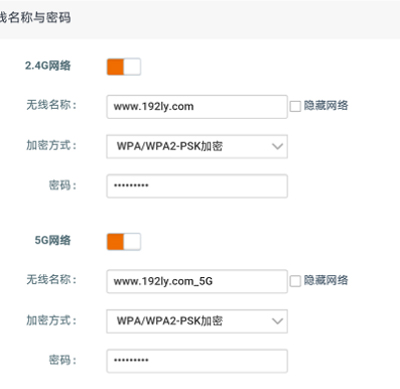
其他路由器教程推荐:
重装系统无法登录192.168.1.1无线路由器管理界面怎么办
更多精彩内容,请关注U大侠官网或者关注U大侠官方微信公众号(搜索“U大侠”,或者扫描下方二维码即可)。

U大侠微信公众号
有问题的小伙伴们也可以加入U大侠官方Q群(129073998),U大侠以及众多电脑大神将为大家一一解答。






